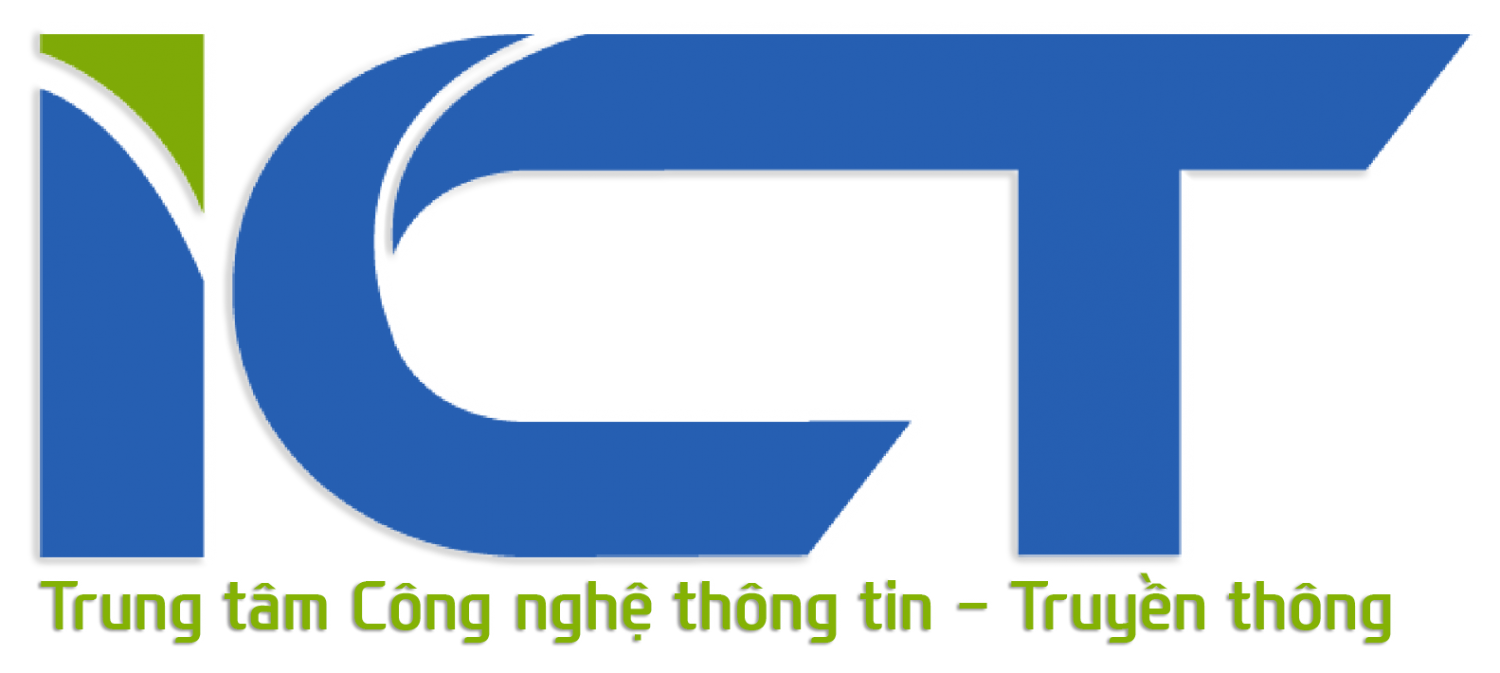Cách tìm kiếm nâng cao trong Windows 7
Việc tìm kiếm trong Windows 7 có thể thực hiện tại cửa sổ Explorer, hộp tìm kiếm được đặt ở góc trên bên phải cuả màn hình. Trên thanh địa chỉ sẽ hiện ra đường dẫn thư mục cha và thư mục con mà bạn đang sử dụng.
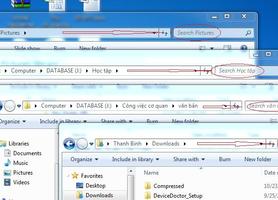
Việc tìm kiếm trong Windows 7 có thể thực hiện tại cửa sổ Explorer, hộp tìm kiếm được đặt ở góc trên bên phải cuả màn hình. Trên thanh địa chỉ sẽ hiện ra đường dẫn thư mục cha và thư mục con mà bạn đang sử dụng.
.jpg)
Để thực hiện việc tìm kiếm nâng cao trong toàn bộ máy tính, bạn kích vào menu Start, nhập từ khóa bất kỳ vào hộp Search programs and files (Ví dụ Tìm Thông tư 194) sau đó kích vào See more results.
.jpg)
Trên thanh địa chỉ liệt kê các vị trí cụ thể thư mục mà bạn đang sử dụng để tìm kiếm, nhưng trong Windows XP chúng ta còn có các lựa chọn tìm kiếm theo các kiểu dates, file type, size, song, photo, hay document. Với Windows 7 bạn cũng có thể hoàn toàn làm được điều này theo cách sau:
Sử dụng bộ lọc
Khi bạn kích chuột vào hộp tìm kiếm phía trên cùng bên phải của cửa sổ Explorer, nó sẽ hiện ra danh sách các từ khóa được sử dụng gần nhất và bộ lọc tìm kiếm sẽ hiện ra ngay bên dưới các từ khóa đó. Ở đây bạn có thể kích vào một tùy chọn của bộ lọc để cho kết quả chính xác hơn. Bạn cũng có thể gõ các từ khóa này vào ô tìm kiếm nếu không muốn kích vào danh sách được liệt kê.

Danh sách các kiểu tìm kiếm thường sử dụng:
- Date modified: Tìm theo ngày tháng được chọn. Bạn có thể chọn khoảng thời gian từ ngày-> đến ngày bằng cách giữ phím Shift và chọn các thời điểm cần tìm.
- Name: Chỉ tìm kiếm theo tên tập tin.
- Type: Tìm kiếm các tập tin có phần mở rộng xác định như .bmp, .pdf, .doc, và .mp3. Tùy chọn này tương tự như khi dùng kind: nhưng được lọc cụ thể hơn.
- Tags: Tìm kiếm tập tin theo các thẻ siêu dữ liệu đi kèm bên trong.
- Size: Tìm kiếm theo kích cỡ cụ thể.
Microsoft cũng hỗ trợ các thuộc tính của mỗi từ khóa ngay bên dưới hộp tìm kiếm. Bạn chỉ cần gõ 1 cú pháp bất kỳ như kind: nó sẽ hiện ra danh sách các thuộc tính, lúc này bạn chỉ cần kích vào để chọn theo tiêu chí tìm kiếm của mình. Điều này sẽ giúp bạn làm quen với tính năng của các bộ lọc và sử dụng nó để tìm kiếm dễ dàng hơn.
.jpg)
Sử dụng các ký tự đại diện
.jpg)
Khi bạn không nhớ rõ tên của tập tin cần tìm hoặc muốn mở rộng phạm vi tìm kiếm thì có thể sử dụng ký tự đại diện để tìm kiếm. Trong Windows, ký tự đại diện được sử dụng là dấu sao (*). Ví dụ muốn tìm kiếm những tập tin có phần mở rộng là .png bạn tiến hành nhập từ khóa *.png vào ô tìm kiếm. Tương tự bạn cũng có thể làm điều này để tìm tên các tập tin mà bạn không nhớ chính xác tên.
Kết luận
Cửa sổ tìm kiếm của Windows 7 đã thay đổi rất nhiều, quá trình tìm kiếm trở nên dễ dàng hơn, khi muốn tìm kiếm nâng cao thì các bộ lọc của Windows 7 sẽ được nhanh chóng. Chúc các bạn thành công!
Thanh Bình
Những tin mới hơn
Những tin cũ hơn
Videos
-
 Kế hoạch chuyển đổi số tỉnh Thái Nguyên năm 2024
Kế hoạch chuyển đổi số tỉnh Thái Nguyên năm 2024
-
 Hướng dẫn đăng ký lưu trú online trên ứng dụng VNeID
Hướng dẫn đăng ký lưu trú online trên ứng dụng VNeID
-
 Hướng dẫn khóa tài khoản VNEID- Trung tâm CNTT&TT Thái Nguyên
Hướng dẫn khóa tài khoản VNEID- Trung tâm CNTT&TT Thái Nguyên
-
 Hướng dẫn kích hoạt định danh điện tử mức 2 tại nhà - Trung tâm CNTT&TT Thái Nguyên
Hướng dẫn kích hoạt định danh điện tử mức 2 tại nhà - Trung tâm CNTT&TT Thái Nguyên
-
 Hướng dẫn đăng nhập Cổng dịch vụ công quốc gia bằng mã QR
Hướng dẫn đăng nhập Cổng dịch vụ công quốc gia bằng mã QR
Thống kê truy cập
- Đang truy cập12
- Hôm nay3,149
- Tháng hiện tại67,570
- Tổng lượt truy cập1,668,119
Tin tức - Sự kiện
-
Huyện Định Hóa phát động hưởng ứng Ngày Chuyển đổi số quốc gia
Sáng ngày 10/10/2023, UBND huyện Định Hóa tổ chức Chương trình phát động hưởng ứng Ngày Chuyển đổi số (CĐS) quốc gia với chủ đề “Khai thác giá trị số để tạo ra giá trị”. Chương trình được tổ chức theo hình thức trực tuyến kết nối điểm cầu huyện với các xã, thị trấn trên địa bàn. Dự chương trình có đại diện lãnh đạo Trung tâm Công nghệ thông tin và Truyền thông, Sở Thông tin và Truyền thông cùng các đồng chí lãnh đạo Huyện ủy, Hội đồng Nhân dân, Ủy ban Nhân dân, đại diện các phòng, ban chuyên môn của huyện tại điểm cầu chính và các đồng chí lãnh đạo Đảng ủy, Hội đồng Nhân dân, Ủy ban Nhân dân, công chức chuyên môn và cán bộ Hội, Đoàn thể tại điểm cầu các xã, thị trấn.
-
169 nền tảng, dịch vụ, giải pháp số xuất sắc được trao Giải thưởng Sao Khuê 2024
Ngày 13/4 tại Hà Nội, Hiệp hội Phần mềm và Dịch vụ CNTT Việt Nam (VINASA) đã tổ chức lễ vinh danh và trao Giải thưởng Sao Khuê năm 2024 lần thứ 21. Giải thưởng được tổ chức dưới sự bảo trợ của Bộ Thông tin và Truyền thông.
- Số liệu thống kê lĩnh vực bưu chính năm 2023
-
Việt Nam - Ấn Độ trao đổi hợp tác phát triển hạ tầng công cộng số, mạng lưới thanh toán số
Chiều ngày 16/01/2024, tại Hà Nội, Bộ trưởng Bộ TT&TT Nguyễn Mạnh Hùng đã tiếp và làm việc với Lãnh đạo tổ chức iSPIRT của Ấn Độ, kiêm thành viên Ban tư vấn về trí tuệ nhân tạo của Liên hợp quốc. Cùng dự buổi tiếp có Thứ trưởng Bộ TT&TT Nguyễn Huy Dũng và lãnh đạo một số đơn vị liên quan thuộc Bộ TT&TT.
-
Diễn đàn Số Việt Nam - Australia 2023: Cơ hội cho doanh nghiệp công nghệ Việt Nam
Diễn đàn Số Việt Nam - Australia 2023 nhằm thúc đẩy hợp tác trong lĩnh vực công nghệ thông tin và truyền thông cũng như lĩnh vực số giữa doanh nghiệp hai nước.